Tipy pro opravu poškozené instalace systému Windows 10
Takže jste nakonec upgradovali na Windows 10, pouze nazjistíte, že vaše instalace je přerušená. Nabídka Start nefunguje, aplikace se neotevírají ani selhávají a na obrazovce se objevuje řada chybových zpráv. To se stává běžným problémem mnoha uživatelů. Proces aktualizace, zejména na starších instalacích, je složitý postup. Přispívajícím mohou být zastaralé aplikace nebo nekompatibilní ovladače, což má za následek nestabilní instalaci. Než se vydáte na snadnou cestu a vrátíte se zpět, zde je několik věcí, které můžete vyzkoušet opravit nefunkční instalaci systému Windows 10.
Opravte poškozenou instalaci systému Windows 10
Nekompatibilní aplikace jsou častým důvodemPo aktualizaci mohou být instalace systému Windows 10 přerušeny. Uživatelé hlásili, že nemohou otevřít nabídku Start, nebo se bude na ploše blikat, antivirové programy jsou pro to známé. Můžete je zkusit odinstalovat a znovu nainstalovat kompatibilní verzi nebo přepnout na vestavěný program Windows Defender.
Pokud je nabídka Start po aktualizaci nepřístupná, stiskněte tlačítko Klávesa Windows + X poté klikněte na Programy a funkce, vyberte nekompatibilní antivirový nástroj a odinstalujte jej. Můžete také otevřít příkaz Spustit, stiskněte Klávesa Windows + R pak typ: appwiz.cpl stiskněte klávesu Enter. Pokud se vám nedaří načíst ovládací panel, zkuste se dostat do prostředí pro obnovu a poté spusťte počítač v nouzovém režimu.
Pokud se na ploše Windows vůbec nenačte, pakmůže existovat ještě složitější problém, například nekompatibilní ovladač zobrazení. Aplikace a ovladače, jako jsou Apple iCloud a IDT audio, mohou také zabránit načítání plochy.
Tyto problémy můžete izolovat odinstalováním a nainstalováním nejnovějších verzí. lis Control + Alt + Del na klávesnici klikněte na Odhlásit se. Na přihlašovací obrazovce podržte klávesu Posun na klávesnici, klikněte na tlačítko napájení,poté klikněte na Restartovat. Držte stisknuté tlačítko Napájení, dokud Windows 10 načte prostředí pro obnovení. Klikněte na Poradce při potížích> Pokročilé možnosti> Nastavení spuštění> Restartovat. Stisknutím tlačítka číslo 4 načtěte Nouzový režim.

Přihlaste se ke svému účtu a poté odinstalujte následující položky:
- Antivirus
- Ovládací panel Apple iCloud
- Zobrazit ovladače - stiskněte Klávesa Windows + X > Správce zařízení> rozbalte Grafické adaptéry, klikněte pravým tlačítkem myši na grafický adaptér a poté klikněte na odinstalovat.
- Zvuk IDT, pokud je nainstalován - ve Správci zařízení rozbalte Zvukové, obrazové a herní ovladače, klikněte pravým tlačítkem myši na zvukový kodek IDT s vysokým rozlišením a poté klikněte na odinstalovat.
Po dokončení restartujte počítač v normálním režimu a poté nainstalujte kompatibilní antivirový program nebo aktivujte vestavěný program Windows Defender. Pokračujte v aktualizaci ovladačů displeje a zvukového ovladače.
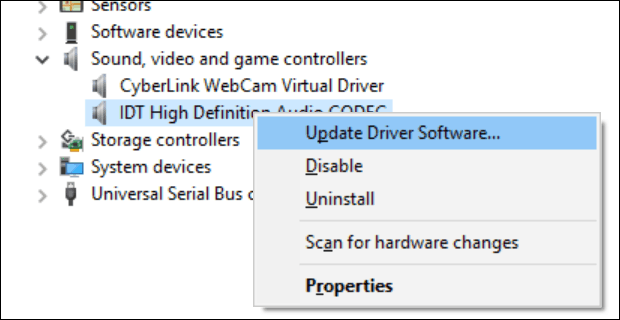
Pokud je plocha systému Windows 10 přístupná,systém se chová chybně, je možné, že systémové soubory mohou být poškozeny. Nástroj Deployment Image Servicing and Management můžete použít k opravě poškozených systémových souborů a určení stavu počítače.
Poškozený profil uživatele
Další běžný problém, se kterým se můžete setkat pozdějiupgrade je poškozený uživatelský profil. V takovém případě načte Windows 10 dočasný profil. Obvykle dochází k panice, ale často není třeba se obávat, vaše soubory a aplikace stále existují. Někdy restartování několikrát vyřeší problém, nebo budete muset vytvořit nový uživatelský účet a zkopírovat do svých souborů. Váš poškozený uživatelský účet lze nalézt v části C: Uživatelé. Možná budete muset převzít vlastnictví složky a poté obnovit data.
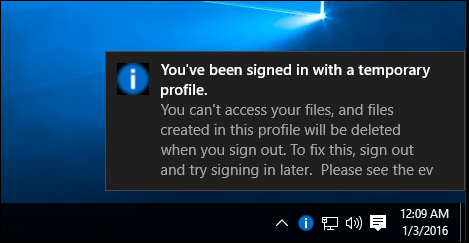
Pokud se vaše moderní aplikace odmítnou otevřít, můžeteje třeba je aktualizovat. Spusťte Windows Store a zkontrolujte aktualizace. Další informace o instalaci a aktualizaci aplikací Windows Store. Pokud se Windows Store odmítne otevřít, spusťte Windows Update a poté zkontrolujte nejnovější aktualizace. Pokud problém přetrvává, zkuste spustit Poradce při potížích s Windows Store. lis Klávesa Windows + Q pak typ: odstraňování problémů stiskněte klávesu Enter.
Do vyhledávacího pole zadejte Windows store a kliknutím na výsledek spusťte Poradce při potížích. Chcete-li problém vyřešit, postupujte podle pokynů na obrazovce.
Související: Jak obnovit výchozí nastavení aplikace Microsoft Edge
Prostředí pro zotavení systému Windows 10 zahrnuje:Možnost Oprava při spuštění, kterou lze použít k vyřešení problémů se spouštěním nebo chováním systému Windows. Máte k němu přístup několika způsoby, na ploše klikněte na Start> Nastavení> Aktualizace a zabezpečení> Obnovení, v části Pokročilé spuštění klikněte na Restartovat nyní.
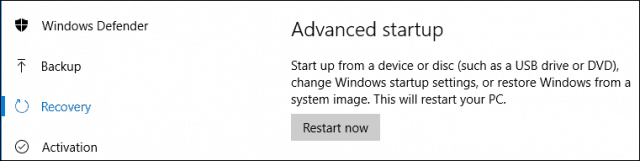
Pokud nemůžete načíst plochu systému Windows, nana přihlašovací obrazovce, podržte klávesu Shift na klávesnici, klikněte na tlačítko Napájení a poté na Restartovat. Držte stisknutou klávesu Shift, zatímco Windows 10 načítá prostředí pro obnovu.
Klikněte na Poradce při potížích> Pokročilé možnosti> Oprava při spuštění
Pokud se systém Windows nenačte vůbec, můžete to zkusitpomocí instalačního média Windows 10 k přístupu do prostředí pro obnovu. Spusťte z disku DVD nebo USB z Windows 10 instalační médium, na obrazovce Instalace klikněte na Oprav si počítač
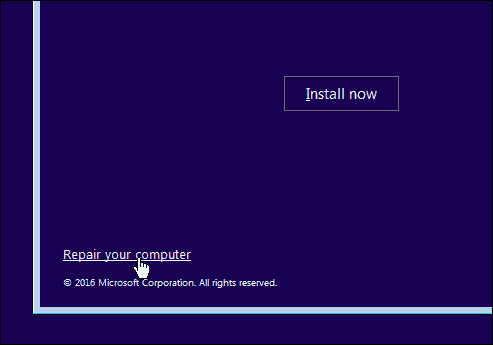
Pokud se úspěšně dostanete do prostředí pro obnovení, počkejte, až systém Windows načte režim opravy spouštění.
Klikněte na název účtu.
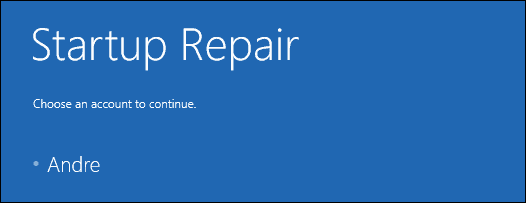
Zadejte heslo.
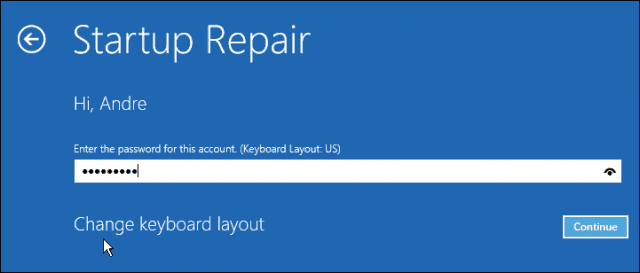
Počkejte, než se Windows 10 pokusí problém vyřešit. Po dokončení systém Windows restartuje počítač.
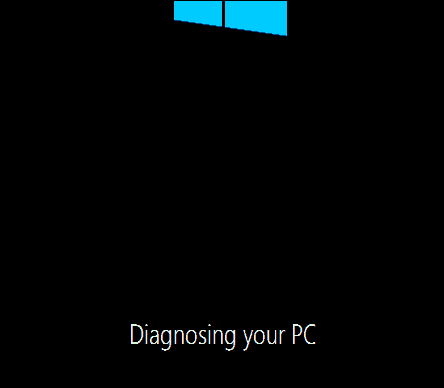
Pokud jste vyčerpali všechny výše uvedené, a Windows10 nezlepšuje nestabilitu; pak další možností, kterou byste mohli chtít zkusit, je upgrade opravy. Aktualizace opravy znamená přeinstalaci systému Windows 10 bez odstranění nainstalovaných aplikací a osobních souborů. Proces obnoví poškozené systémové soubory.
- Stáhněte si nejnovější soubor Windows 10 ISO.
- Připojte jej poklepáním na soubor ISO.
- Spusťte instalaci a poté postupujte podle průvodce na obrazovce a vyberte možnost Zachovat osobní soubory, aplikace a nastavení.
- Klepnutím na tlačítko Next (Další) zahájíte instalaci.
Viděl jsem tento problém vyřešit s moderními aplikacemise nespouští, součásti systému Windows, jako je .NET Framework, se nenainstalují. Aktualizace systému Windows 10 Anniversary nabízí možnost provést novou instalaci a odebrat dodaný OEM software a ovladače. Tuto aktualizaci můžete použít jako poslední možnost, pokud aktualizace opravy nefunguje.

![Prohledejte Google pomocí virtuální klávesnice pro váš jazyk [groovyNews]](/images/news/search-google-using-a-virtual-keyboard-for-your-language-groovynews.png)







Zanechat komentář